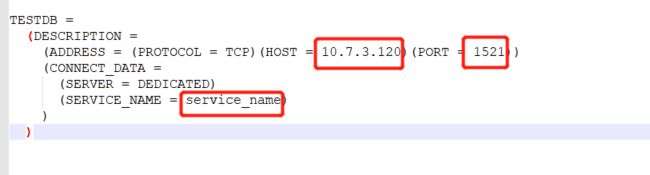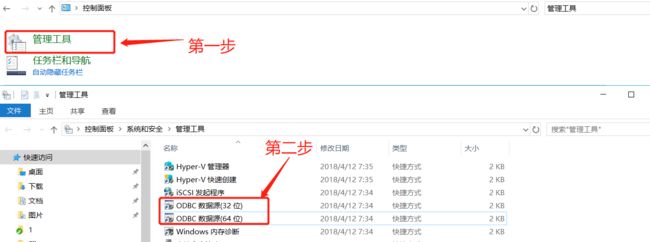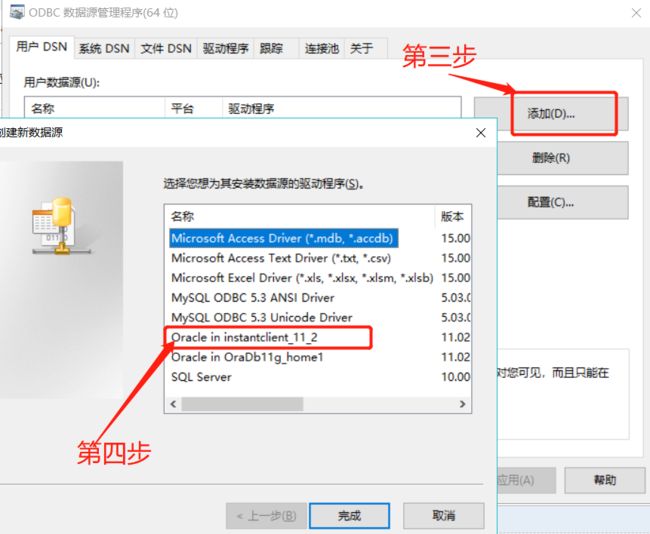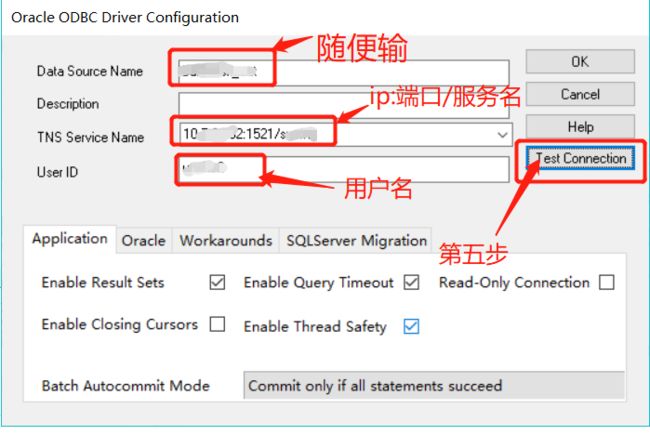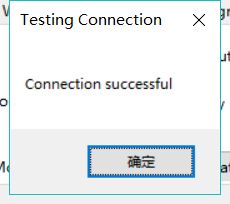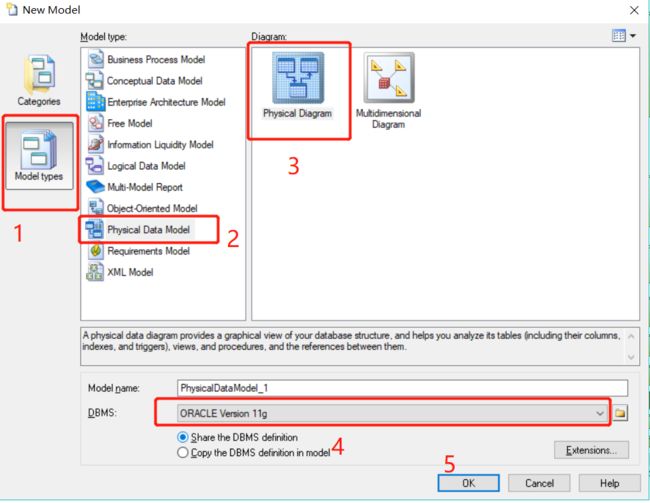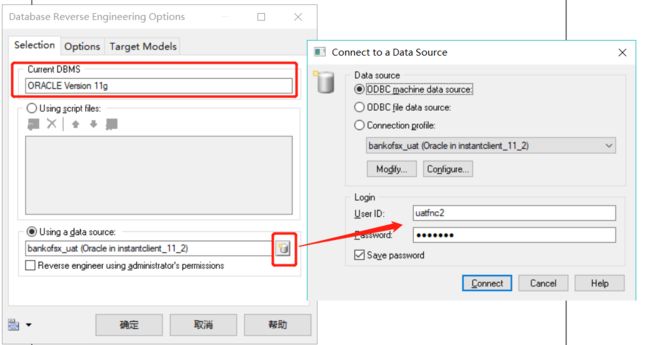powerdesigner 详细很多人都用过,很多人可能也有用来连接各种数据库以及从数据库中把表结构更新到powerdesigner的model中,或者将自己设计的表结构应用到数据库中。那么我今天就说是如果连接oracle,以及把oracle的表结构导入到powerdesigner中进行设计。
应用环境:
- Windows 10 64位;
- oracle 11g;
- powerdesigner 15.1;
如果没有安装odbc驱动,直接选择Microsoft自带的oracle odbc 进行连接通常会提示 “未发现Oracle(TM)客户端和网络组件。”的错误。所以我们还是在需要一个oracle客户端。我提供一个给大家下载吧:
链接:https://pan.baidu.com/s/1YEZyopOkzpxO90LXGUkdqg 提取码:xw4c
1. 下载下来之后解压放在C:\Program Files 目录下。然后进入到 C:\Program Files\instantclient_12_1 目录下进行安装odbc,大家可以通过cmd进入到该目录下进行安装:.\odbc_install.exe
2. 用记事本/notepad++/UE等编辑工具打开“C:\Program Files\instantclient_12_1\network\ADMIN\tnsnames.ora”,根据实际情况修改下图中我用红框框起来的三个信息,用于连接数据使用。
3. 添加环境变量(右键单击我的电脑—属性—高级选项卡—环境变量)TNS_ADMIN,变量值指向ADMIN目录,我的配置是c:\Program Files\instantclient_12_1\NETWORK\ADMIN;新建的变量名填写TNS_ADMIN 变量值填写C:\Program Files\instantclient_12_1\NETWORK\ADMIN ,其实这一步不做也应该可以的,大家可以尝试一下不做这一步,如果不行可以再加上环境变量。
4. 控制面板中 “管理工具”->“数据源(OBDC)”->“系统DNS”->“添加”->选择“Oracle in instantclient_11_2”点击完成,在弹出的窗体中进行数据源配置。这里需要说一下的是,我发现有些电脑ODBC数据源(32位)中可行,但是ODBC数据源(64位)中 不可行,但是有些电脑两个都可行,所以建议大家如果一个不可行的时候可以点另一个再试一下。
5. 输入完驱动配置信息之后还可以点击"test connection"进行测试连接,如果提示connection successful,说明以及配置成功了。然后分别点击OK和确认关闭窗口。
6. 接下来我们打开powerdesigner,file —>new model 进入新建model页面:
7. 根据上图的数字顺序进行点击选择,DBMS要选好自己要连接的数据类型和版本,然后点击ok。
8. 接着通过选择 并点击 菜单栏的 database —>update model from database 菜单 弹出 一下弹窗:
在弹窗中注意 current DBMS 是否正确,并且选择 使用的数据源,如果没有则点击按钮 配置 用户名和密码 。再点击 确定。
9. 然后弹出以下弹窗,然后点击确认就会从数据库中加载表结构到model中,当然这个过程需要一段时间等待:
如果在这一步没有弹出以下框并且提示 “PowerDesigner Unable to list the users”,那么说明是因为DBMS没有设置对,选择菜单栏中的Database -> Change Current DBMS ,给DBMS选择你的数据库类型 确定即可:
看到这里,那么说明今天要说的内容结束了,我们通过下载客户端、安装odbc、配置环境变量、配置数据源、导入表结构等步骤,完成了把表结构从oracle导入到powerdesigner中。